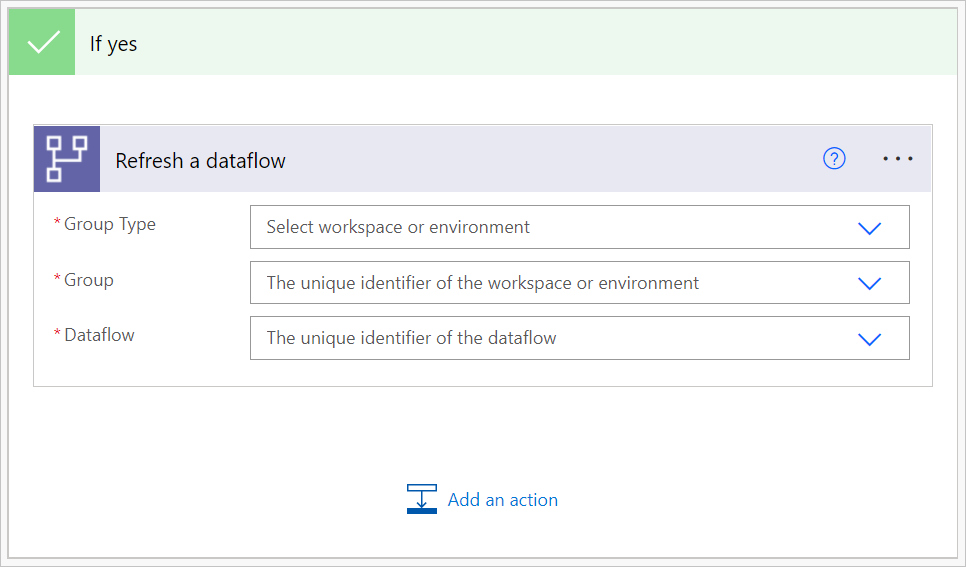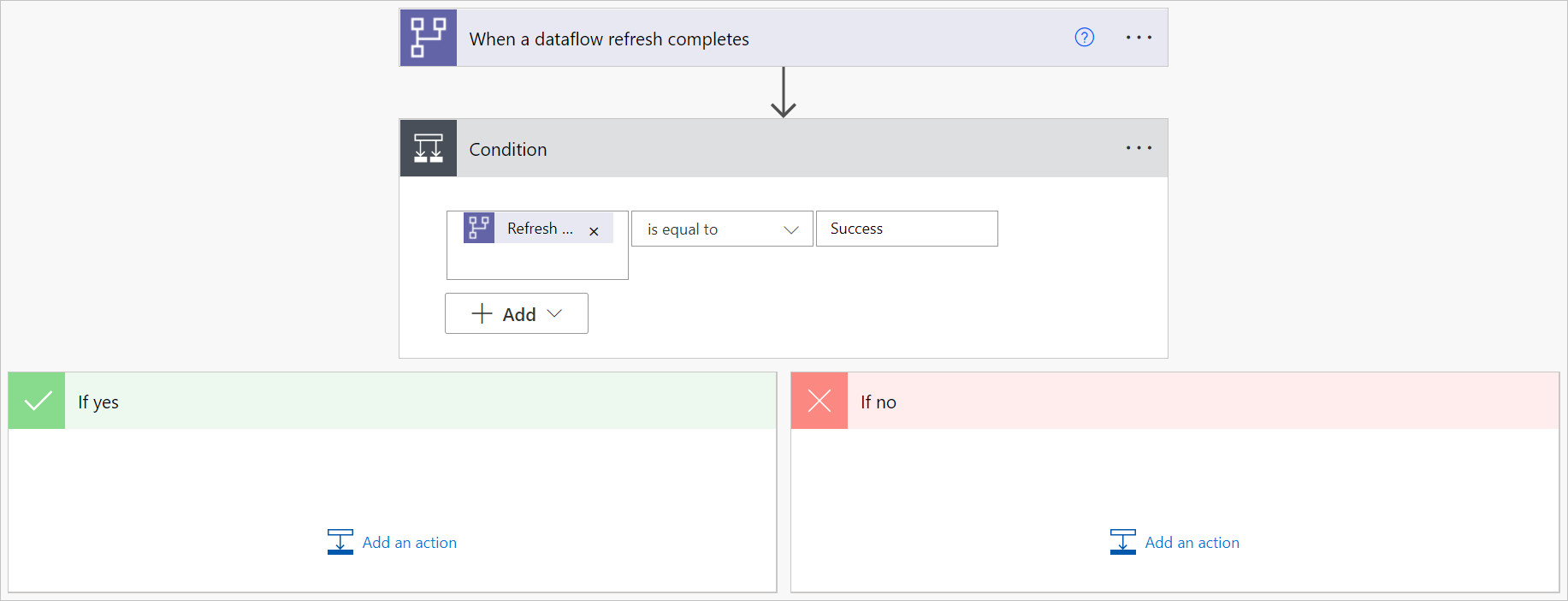Gegevensstromen en semantische Power BI-modellen opeenvolgend activeren
Er zijn twee veelvoorkomende scenario's voor het gebruik van deze connector om meerdere gegevensstromen en semantische Power BI-modellen opeenvolgend te activeren.
Activeer het vernieuwen van een standaardgegevensstroom nadat een analytische gegevensstroom is vernieuwd.
Als één gegevensstroom elke actie uitvoert, is het moeilijk om de tabellen in andere gegevensstromen of voor andere doeleinden opnieuw te gebruiken. De beste gegevensstromen die u opnieuw wilt gebruiken, zijn gegevensstromen die slechts een paar acties uitvoeren, die zijn gespecialiseerd in één specifieke taak. Als u een set gegevensstromen als faseringsgegevensstromen hebt en de enige actie is om gegevens 'zoals is' uit het bronsysteem te extraheren, kunnen deze gegevensstromen opnieuw worden gebruikt in meerdere andere gegevensstromen. Meer informatie: Aanbevolen procedures voor het hergebruik van gegevensstromen in omgevingen en werkruimten
Activeer het vernieuwen van een semantisch Power BI-model wanneer het vernieuwen van een gegevensstroom is voltooid.
Als u ervoor wilt zorgen dat uw dashboard up-to-date is nadat een gegevensstroom uw gegevens heeft vernieuwd, kunt u de connector gebruiken om het vernieuwen van een semantisch Power BI-model te activeren nadat uw gegevensstroom is vernieuwd.
In deze zelfstudie wordt het eerste scenario behandeld.
Gegevensstromen sequentieel activeren:
Navigeer naar Power Automate.
Selecteer Geautomatiseerde cloudstroom maken>.
Voer een stroomnaam in en zoek vervolgens naar de connector 'Wanneer een gegevensstroom vernieuwen is voltooid'. Selecteer deze connector in de lijst en selecteer vervolgens Maken.
Pas de connector aan. Voer de volgende informatie in voor uw gegevensstroom:
- Groepstype: Selecteer omgeving wanneer u verbinding maakt met Power Apps en Werkruimte wanneer u verbinding maakt met Power BI.
- Groep: Selecteer de Power Apps-omgeving of de Power BI-werkruimte waarin uw gegevensstroom zich bevindt.
- Gegevensstroom: selecteer uw gegevensstroom op naam. Deze gegevensstroom is de eerste analytische gegevensstroom.
Selecteer Nieuwe stap om een actie aan uw stroom toe te voegen.
Zoek de connector Voorwaarde en selecteer deze.
Pas de connector Voorwaarde aan. Voer de volgende informatie in:
- Voeg in de eerste cel vernieuwingsstatus toe vanuit de gegevensstroomconnector.
- Laat de tweede cel gelijk aan.
- Voer in de derde cel Geslaagd in.
Selecteer een actie toevoegen in de sectie Indien ja.
Zoek de connector 'Een gegevensstroom vernieuwen' en selecteer deze.
De connector aanpassen:
- Groepstype: Selecteer omgeving wanneer u verbinding maakt met Power Apps en Werkruimte wanneer u verbinding maakt met Power BI.
- Groep: Selecteer de Power Apps-omgeving of de Power BI-werkruimte waarin uw gegevensstroom zich bevindt.
- Gegevensstroom: selecteer uw gegevensstroom op naam. Deze gegevensstroom is de standaardgegevensstroom die u wilt vernieuwen nadat de initiële analytische gegevensstroom is vernieuwd.